Was sind Cookies? Wie sie funktionieren und wann Sie sie akzeptieren sollten
Computer-Cookies sind Dateien, die es Websites und Webservern ermöglichen, Ihr Gerät und Ihr Surfverhalten zu speichern. Hier erfahren Sie mehr über Cookies und wann Sie sie blockieren oder akzeptieren sollten. Holen Sie sich Norton AntiTrack, um Drittanbieter-Cookies wirksamer zu blockieren, Tracking zu verhindern und Ihre Online-Privatsphäre besser zu schützen.

Ihre persönlichen Daten gehören nur Ihnen – sollte sie zumindest. Ein Verständnis von Computer-Cookies ist unverzichtbar für eine sinnvolle Verwaltung Ihrer Daten. Lesen Sie weiter für einen ausführlichen Überblick über Cookies und ihre Konsequenzen für Ihre Daten.
Was sind Cookies?
Einfach erklärt sind Website-Cookies kleine Dateien, mit deren Hilfe Webserver Browsing-Informationen speichern und es Websites ermöglichen, sich Ihr Gerät, Ihre Browser-Einstellungen und die zugehörigen Online-Aktivitäten zu merken. Aber was bewirken Cookies? Cookies können sehr nützlich sein, denn Sie ersparen Ihnen die Mühe, sich jedes Mal, wenn Sie zur selben Website zurückkommen, erneut bei Ihren Konten anzumelden.
Aber Cookies können auch invasiv sein, denn sie helfen Unternehmen und Werbetreibenden, ein Profil Ihrer Surfgewohnheiten, Interessen und Käufe zu erstellen, das sie anschließend für personalisierte Werbung nutzen können. Abhängig von entsprechenden Berechtigungen können diese Informationen auch an Dritte weitergegeben werden.
Was bewirken Cookies?
Computer-Cookies sollen Websites helfen, Ihre Besuche und Aktivitäten zu verfolgen. Dadurch können sie sich an Sie und Ihre Präferenzen erinnern und Ihr Erlebnis zu personalisieren. Zum Beispiel können Cookies Ihnen helfen, sich schneller bei Facebook anzumelden, und sie sind es, die es ermöglichen, Artikel beim Online-Shopping für später im Einkaufswagen zu speichern.
Cookies werden auch verwendet, um Anzeigen zu personalisieren. Dies bringt sowohl Vor- als auch Nachteile mit sich – während einige Nutzer es als aufdringlich empfinden, auf ihre persönlichen Interessen zugeschnittene Werbung zu erhalten, und Bedenken hinsichtlich des Datenschutzes äußern, betrachten andere diese personalisierte Werbung als nützlicher, als überall irrelevanten zu begegnen.
Hier sind einige Vor- und Nachteile von Website-Cookies:
Welche Vorteile bieten Cookies?
Dass Ihre Bewegungen beobachtet werden, muss nicht unbedingt schlecht sein. Zu den hilfreiche Funktionen von Cookies zählen:
- Login-Daten werden gespeichert: Auf häufig besuchten Websites kann es nützlich sein, wenn die Website Ihre Anmeldeinformationen speichert, damit Sie sich nicht bei jedem Besuch erneut anmelden müssen.
- Warenkorb wird gespeichert: Cookies helfen Websites, die Artikel zu speichern, die Sie in Ihren Einkaufswagen gelegt haben. So können Sie weiterhin auf der Website surfen oder sogar zu einer anderen Website wechseln, ohne die gespeicherten Artikel zu verlieren.
- Einstellungen werden gespeichert: Wenn Sie die Einstellungen einer Website, zum Beispiel für die Sprache oder die Währung, merkt sich die Website diese Einstellungen mithilfe von Cookies für Ihren nächsten Besuch.
- Bessere Website-Leistung: Websites können Cookies verwenden, um Daten zu speichern, sodass die Website schneller geladen werden kann. Websites verwenden auch Analysen, um ihre Sites zu verbessern und benutzerfreundlicher zu gestalten.
- Geräteübergreifende Kontinuität: Cookies können dabei helfen, Sitzungen über verschiedene Geräte hinweg aufrechtzuerhalten. Zum Beispiel könnten Sie einen Film auf Ihrem Mobiltelefon streamen und ihn dann auf dem Laptop weiterschauen.
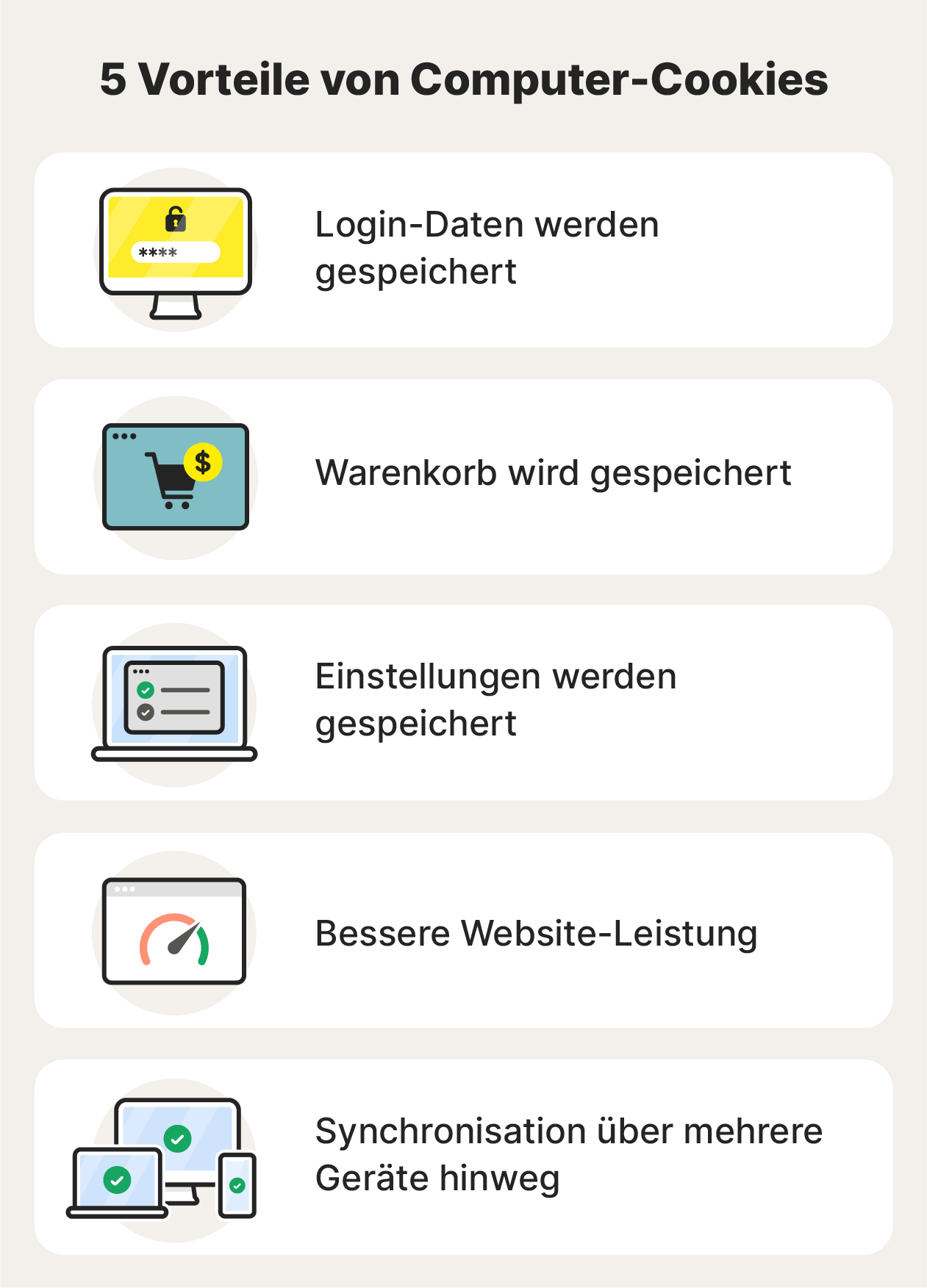
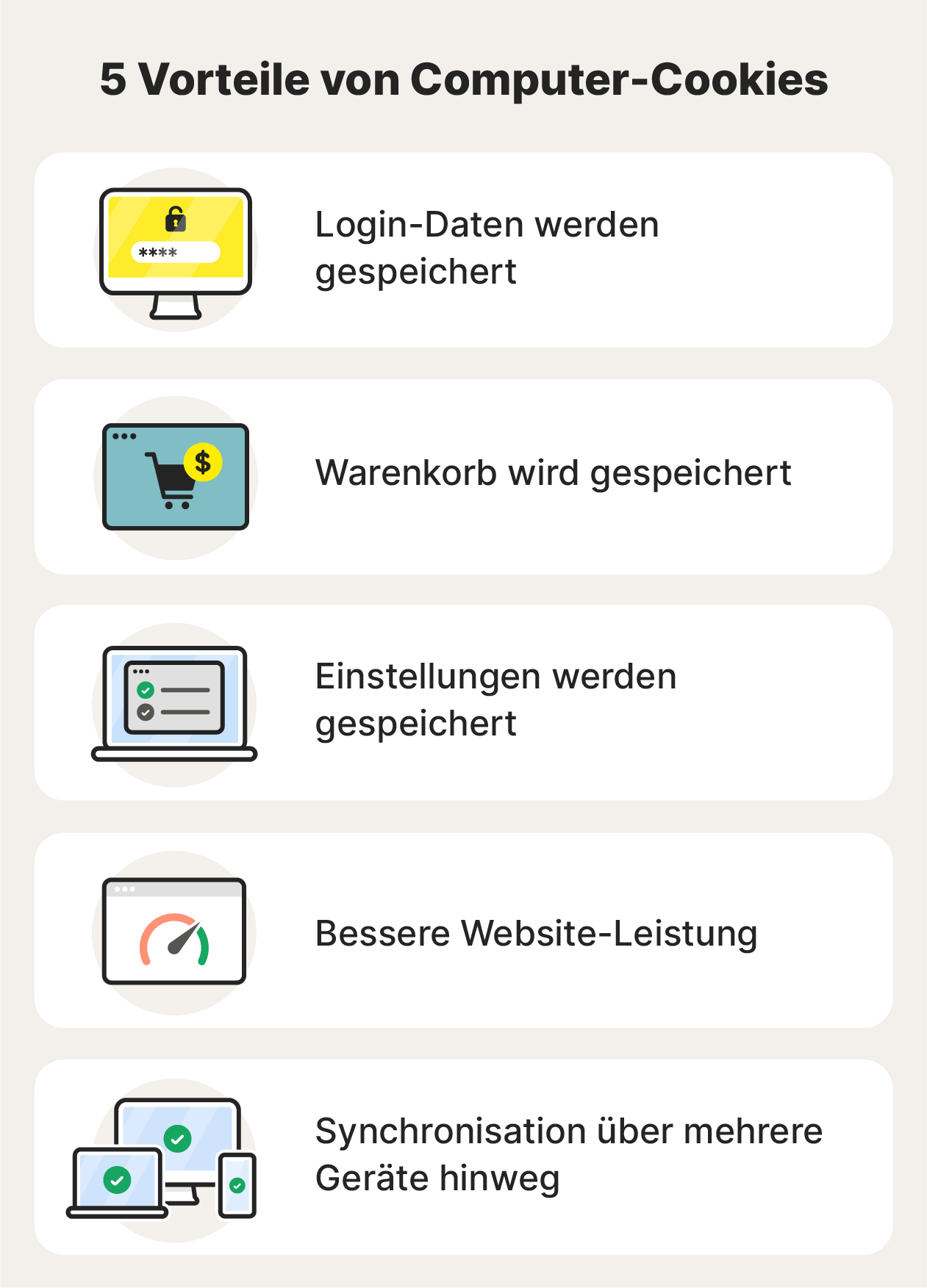
Was sind die Nachteile von Cookies?
Cookies haben natürlich auch eine dunkle Seite. Zu den negativeren Aspekte von Cookies gehören:
- Datenschutz: Dritte können mithilfe von Cookies Ihren digitalen Fußabdruck verfolgen und ein detailliertes persönliches Profil von Ihnen erstellen. Wenn Websites Ihre Daten ohne Ihr ausdrückliches Wissen oder Ihre Zustimmung weitergeben, ist dies Anlass zu Datenschutzbedenken.
- Session-Stealing: Hacker können mithilfe von Cookies aktive Sitzungen kapern – zum Beispiel, während Sie Ihr Bankkonto online überprüfen. Dies ist ein größeres Risiko, wenn Sie sich in einem öffentlichen WLAN befinden oder auf einer ungesicherten Website surfen.
- Befürchtungen rund um Cybersicherheit: Cookies selbst sind in der Regel sicher, können jedoch von Angreifern ausgenutzt werden, um auf Ihre sensiblen Daten zuzugreifen.
- Der Computer läuft nur noch langsam: Wenn Ihr Browser mit zu vielen Cookies überladen ist, kann dies die Leistung beeinträchtigen und unter anderem werden Websites langsamer geladen.
Wie funktionieren Cookies?
Ein Cookie ist ein Daten-Snippet, das von einer Website auf Ihrem Gerät gespeichert wird. Wenn Sie diese Website das nächste Mal besuchen, sendet Ihr Browser das Cookie mit den gespeicherten Informationen über Sie an die Website zurück. Diese Informationen können Angaben wie Anmeldedaten, Website-Präferenzen und Details zu Ihrer Aktivität bei früheren Besuchen sein.
Sie können Websites dazu bringen, diese Informationen zu "vergessen", indem Sie Cookies von Ihrem Computer oder Gerät löschen.
Sollten Sie alle Cookies akzeptieren?
Sie müssen Cookies nicht akzeptieren, aber manche Websites lassen Ihren Besuch nur zu, wenn Sie es tun. Um weiterhin ungehindert zu surfen, müssen Sie also wahrscheinlich einige Cookies akzeptieren. Aber Cookie ist nicht gleich Cookie.
First-Party-Cookies dienen dazu, Ihr Erlebnis beim Besuch einer Website zu verbessern und relevante Informationen zu speichern, die Ihnen dabei helfen, die Website problemlos zu nutzen. First-Party-Cookie zu akzeptieren, ist in der Regel sinnvoll. Bei Drittanbieter-Cookie kann der Fall allerdings ganz anders liegen. Werbetreibende verfolgen oft mithilfe solcher Cookies Ihre Online-Aktivitäten und zeigen Ihnen personalisierte Werbung an.
Auch auf ungesicherten Websites sollten Sie vorsichtig sein, wenn Sie Cookies akzeptieren, da hier Sicherheitsrisiken bestehen.
10 Typen von Cookies und wie sie funktionieren
Nicht alle Cookies sind gleich. Hier ist ein kurzer Überblick über einige der häufigsten Cookie-Typen und ihre Verwendungszwecke.
1. Sitzungs-Cookies
Sitzungs-Cookies sind temporär und werden nach dem Schließen des Browsers sofort gelöscht. Sie sind generell sicher, da sie persönliche Daten nicht langfristig speichern. Diese Cookies ermöglichen es Ihnen, Artikel in einem Warenkorb zu behalten, auch nachdem Sie auf eine andere Seite geklickt haben – sie sind für die ordnungsgemäße Funktion einer Website unerlässlich.
2. Persistente Cookies
Persistente Cookies können Daten für einen längeren Zeitraum speichern. Dies sind die Cookies, die es Websites ermöglichen, Anmeldeinformationen und Einstellungspräferenzen zu speichern. Persistente Cookies können außerdem Ihre Aktivitäten auf einer Website über mehrere Besuche hinweg verfolgen, sodass Inhalte basierend auf Ihren Interessen personalisiert werden können.
3. First-Party-Cookies
First-Party-Cookies werden von der Website, die Sie gerade besuchen, erstellt, um Ihre Aktivitäten auf dieser bestimmten Website zu verfolgen. First-Party-Cookies sind oft notwendig, damit die Website richtig funktioniert. Sie sind im Allgemeinen weniger riskant, da sie nur auf der Website funktionieren, auf der Sie sich befinden.
4. Third-Party-Cookies
Cookies von Drittanbietern werden von anderen Domänen als der Website erstellt, die Sie gerade besuchen. Sie verfolgen Daten bezüglich Ihrer Online-Aktivitäten auf Websites und werden häufig für personalisierte Werbung eingesetzt. Sie sind nicht unbedingt notwendig und können zur Belästigung werden, da sie es Werbetreibenden ermöglichen, Ihr Verhalten zu beobachten, selbst wenn Sie sich nicht auf deren Website befinden.
5. Erforderliche Cookies
Erforderliche Cookies sind für die korrekte Funktion von Websites notwendig. Dazu gehören Cookies, die Sie während des Surfens auf einer Website angemeldet halten, Artikel in Ihrem Warenkorb speichern und sichere Browsing-Sitzungen aufrechterhalten. Sitzungs-Cookies und einige First-Party-Cookies fallen in der Regel in diese Kategorie.
6. Funktions-Cookies
Funktions-Cookies verbessern das Benutzererlebnis einer Website, indem sie Einstellungen wie Sprache, Region und Anmeldedaten speichern. Sie verfolgen keine Benutzerinformationen über Websites hinweg und stellen in der Regel nur ein geringes Risiko dar.
7. Targeting-Cookies (zielgruppenorientierte Cookies)
Targeting- oder Werbe-Cookies verfolgen Ihre Online-Aktivitäten, um Ihnen personalisierte Anzeigen auf der Grundlage Ihres Surf- und Kaufverhaltens anzuzeigen. Diese Cookies sind nicht unbedingt notwendig. Sie sammeln häufig Ihre Daten ohne Ihr volles Wissen oder Ihre Zustimmung, was Bedenken hinsichtlich des Datenschutzes aufwerfen kann.
Anti-Tracking-Tools helfen, zu verhindern, dass Ihr Online-Fingerabdruck verfolgt und mit Dritten wie Werbetreibenden und Websites geteilt wird. Norton AntiTrack hilft Ihnen, diskreter zu surfen und lästige personalisierte Werbung wirksamer abzuwehren, die Ihnen überall im Internet folgt.
8. Magic/HTTP-Cookies
Magic Cookies sind eindeutige Kennungen, die von einem Server an den Computer eines Benutzers gesendet und später zur Identifizierung des Benutzers verwendet werden. Sie werden zur Authentifizierung und zur Verwaltung von Sitzungen verwendet. Magic Cookies waren in älteren Computersystemen verbreiteter und wurden weitgehend durch HTTP-Cookies ersetzt, die dieselben Funktionen erfüllen.
9. Supercookies
Supercookies sind normalen Browser-Cookies insofern ähnlich, als sie Ihre Online-Aktivitäten verfolgen, sie werden jedoch auf einer tieferen Systemebene gespeichert, oft von Internet Service Providern. Sie befinden sich nicht am standardmäßigen Speicherort für Cookies und sind daher schwieriger zu entfernen. Da diese nicht auf Ihrem Gerät gespeichert sind, können Sie sie nicht löschen. Sie können das Tracking jedoch mithilfe eines speziellen Datenschutztools wie Norton AntiTrack verhindern.
10. Zombie-Cookies
Zombie-Cookies sind persistente Cookies, die einfach nicht verschwinden! Sie befinden sich außerhalb Ihres normalen Cookie-Speichers versteckt an mehreren Speicherorten – und Werbetreibende können sie "wiederbeleben", um Sie weiterhin im Internet zu verfolgen. Um ein Zombie-Cookie endgültig zu eliminieren, gibt es nur eine Möglichkeit: Sie müssen jedes einzelne seiner Verstecke aufspüren.
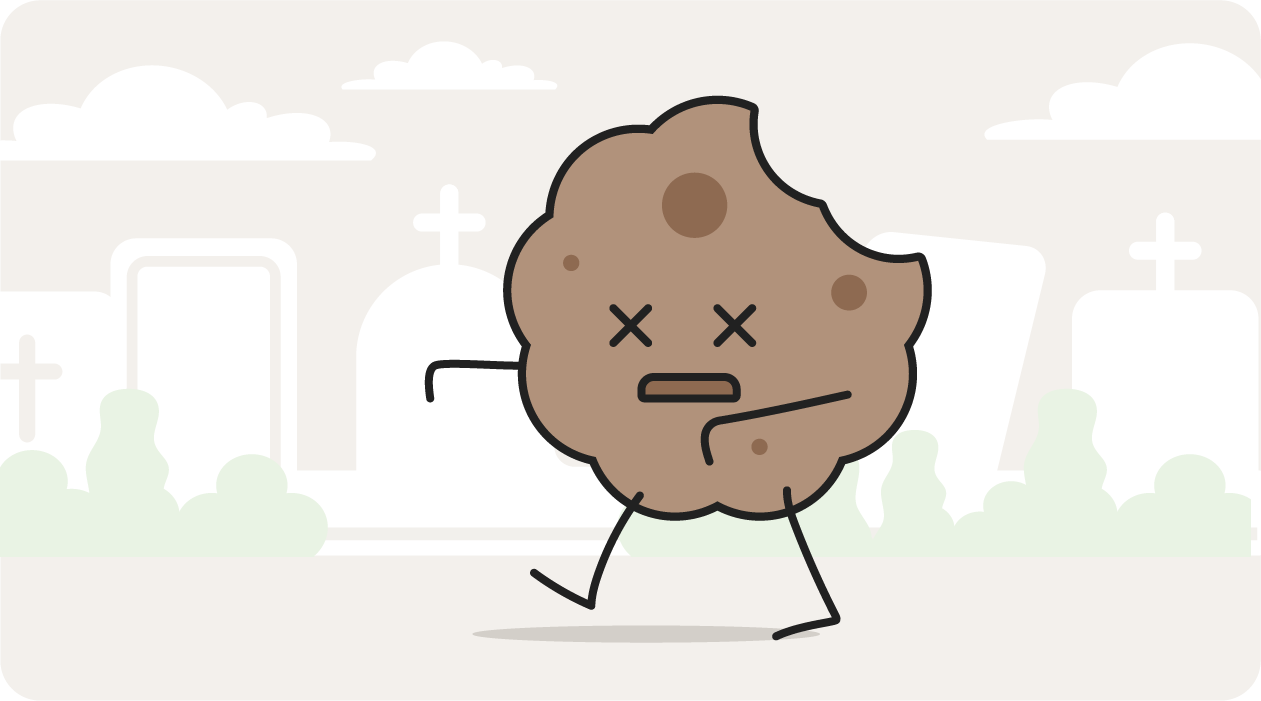
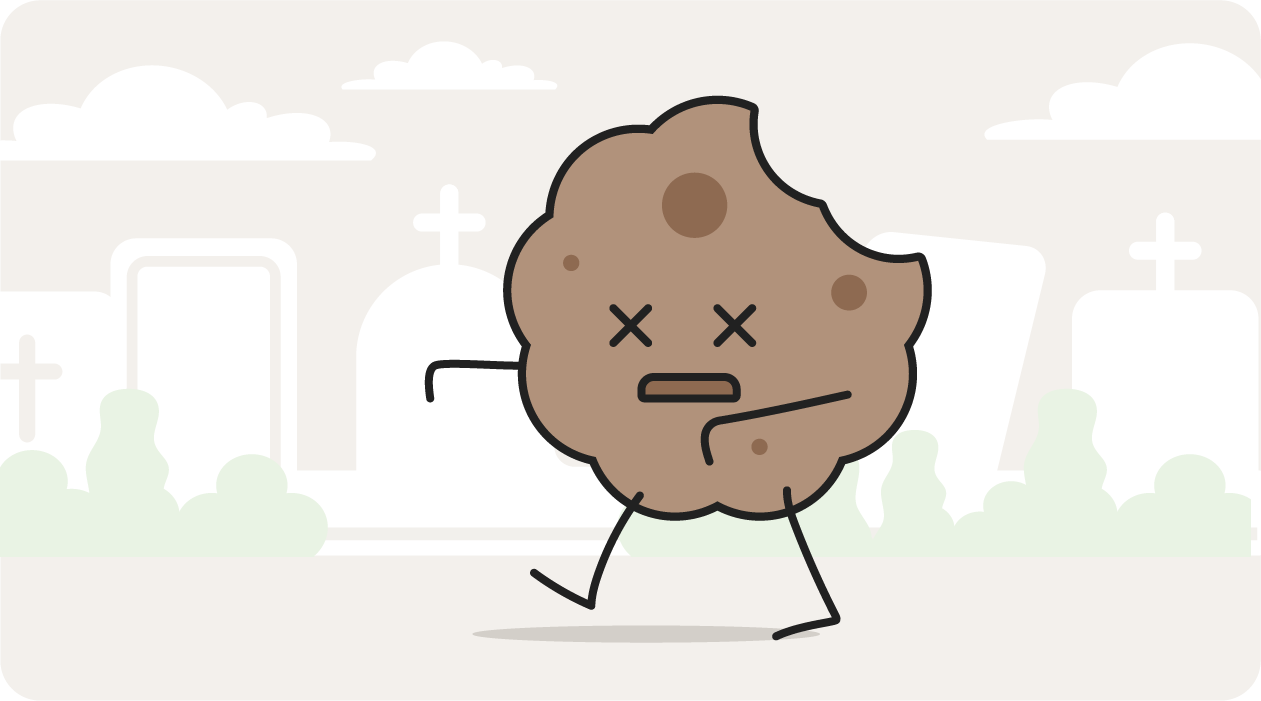
So entfernen Sie Cookies von Ihrem Computer
Ihr Computer speichert Cookies, und diese sammeln sich im Laufe der Zeit an, verlangsamen Ihren Browser und stellen möglicherweise ein Sicherheitsrisiko dar. Leeren Sie regelmäßig Ihren Cache und löschen Sie die entfernen Sie Cookies in allen Ihren Browsern, um Ihre Privatsphäre online zu schützen und damit Ihr Gerät weiterhin reibungslos läuft.
So können Sie Cookies in Chrome von Ihrem Computer entfernen:
- Öffnen Sie Chrome und klicken Sie dann auf die drei Punkte in der oberen rechten Ecke.
- Wählen Sie Browserdaten löschen.
- Aktivieren Sie das Kontrollkästchen neben Cookies und andere Websitedaten.
- Klicken Sie aufDaten löschen.
Cookies blockieren und Privatsphäre online schützen
Manche Cookies sind hilfreich und verbessern Ihr Surferlebnis, andere hingegen können Sie Sicherheits- und Datenschutzrisiken aussetzen. Laden Sie Norton AntiTrack herunter, um zudringliche Cookies wirksamer zu blockieren und Datensammler daran zu hindern, Informationen über Sie zu sammeln und Ihre Online-Aktivitäten zu verfolgen.
Häufig gestellte Fragen zum Thema Computer-Cookies
Computer-Cookies können durchaus Vorteile bieten, doch häufig steckt mehr dahinter, als auf den ersten Blick erkennbar ist. Sie haben weitere Fragen dazu, wie Cookies funktionieren? Hier beantworten wir einige häufig gestellte Fragen zu Cookies.
Wie verwendet Google Cookies?
Google verwendet Funktions-Cookies, um Ihr Benutzererlebnis zu verbessern, indem Ihre Anmeldedaten und Website-Präferenzen gespeichert werden. Google verwendet außerdem personalisierte Cookies, um Daten zu Ihren Surfgewohnheiten zu sammeln und die Werbung, die Ihnen gezeigt wird, zu personalisieren.
Kann ich gehackt werden, wenn ich Cookies akzeptiere?
Die meisten Cookies sind unbedenklich; allerdings kann es sinnvoll sein, Cookies von Drittanbietern abzulehnen, um zu verhindern, dass Websites Ihre Online-Aktivitäten verfolgen und persönliche Daten sammeln. Mit hohem Risiko behaftete Cookies, die Sie für Sicherheitsbedrohungen wie Hacking anfällig machen könnten, sind unter anderem Cookies auf ungesicherten Websites oder verdächtige Cookies, die von Antivirus-Software markiert werden.
Können Cookies Passwörter stehlen?
Cookies stehlen keine Passwörter. Websites speichern mithilfe von Cookies Ihre Anmeldeinformationen, sodass Sie die Website in Zukunft leichter besuchen können. Dabei "stehlen" die Cookies zwar selbst keine Passwörter, aber Hacker können Cookies kapern, indem sie Daten abfangen und diese Informationen verwenden, um auf Ihre Konten zuzugreifen. Mit langen und eindeutigen Passwörtern für all Ihre Konten, durch Einrichten eines Passwort-Managers und regelmäßiges Löschen Ihrer Cookies verbessern Sie die Sicherheit Ihrer Konten.
Welche Informationen sammeln Cookies?
Cookies können Informationen speichern, wie z. B. die Websites, die Sie besuchen, Links, auf die Sie klicken, wie oft und wie lange Sie bestimmte Websites besuchen und welche Artikel Sie gekauft haben. Außerdem können Cookies persönliche Daten wie Benutzernamen und Passwörter, Ihren Standort und Ihre IP-Adresse und sogar Ihre Anschrift und Ihre Mobiltelefonnummer speichern.
Redaktioneller Hinweis: Unsere Artikel enthalten Bildungsinformationen für Sie. Unsere Angebote decken möglicherweise nicht jede Art von Kriminalität, Betrug oder Bedrohung ab, über die wir schreiben, oder schützen davor. Unser Ziel ist es, das Bewusstsein für Cyber Safety zu schärfen. Bitte lesen Sie die vollständigen Bedingungen während der Registrierung oder Einrichtung. Denken Sie daran, dass niemand alle Identitätsdiebstähle oder Cyberkriminalität verhindern kann und dass LifeLock nicht alle Transaktionen in allen Unternehmen überwacht. Die Marken Norton und LifeLock sind Teil von Gen Digital Inc.
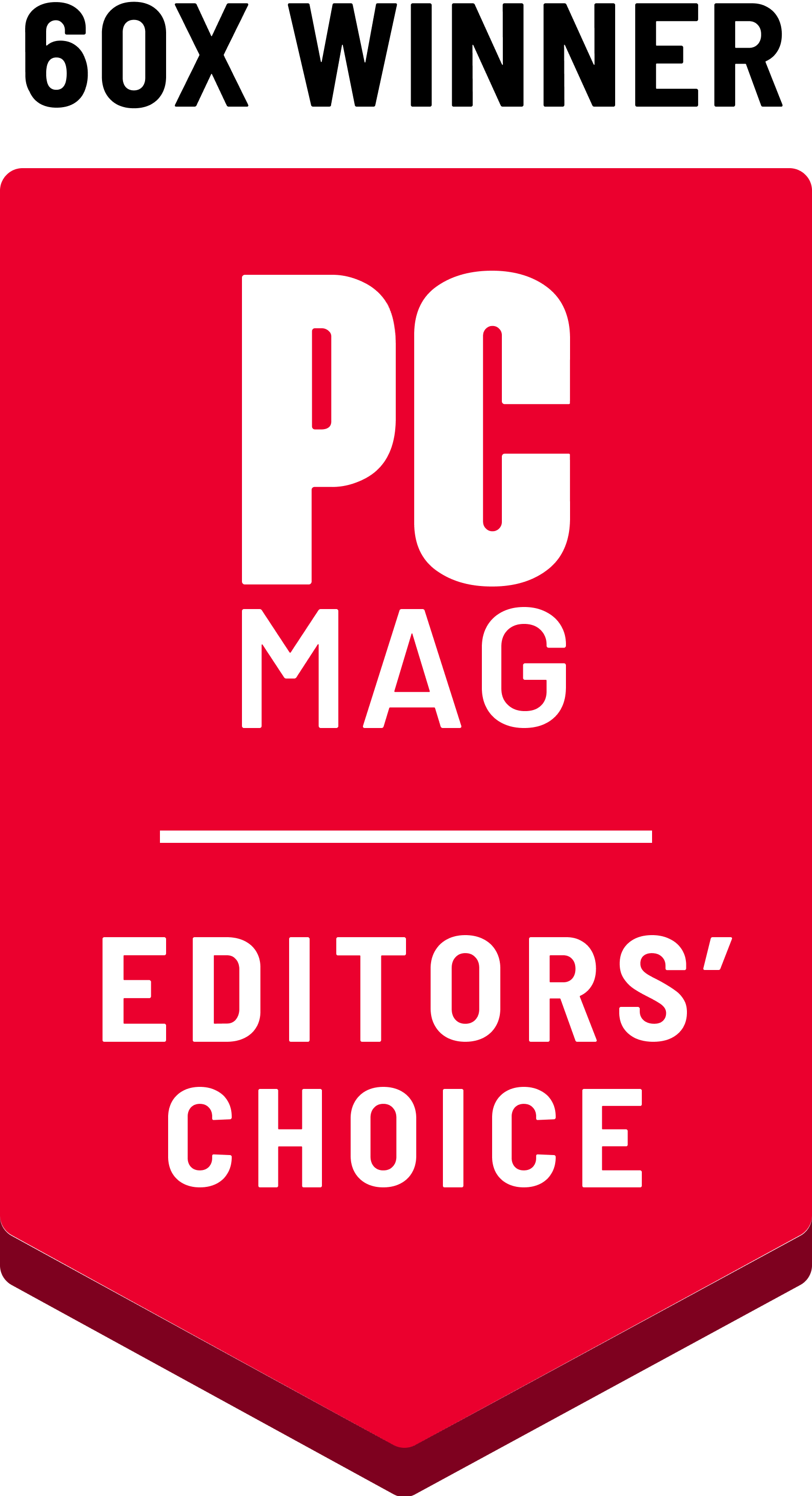







Sie möchten mehr erfahren?
Folgen Sie uns, um aktuelle Neuigkeiten, Tipps und Updates zu erhalten.